
- システムの問題 :ノートパソコンが遅くなったり、頻繁にクラッシュしたり、ウイルスやマルウェアに感染したり、ソフトウェアの競合が発生したりする場合、初期化でクリーンな状態に戻せます。
- パスワードの忘却やロックアウト :管理者パスワードを忘れてログイン画面でつまずくのは、大きな理由です。パスワードステップをスキップしたリセットガイドを探す人が多いです。
- 譲渡や販売の準備 :初期化により個人情報をすべて消去し、ノートパソコンを箱出し状態に戻して、譲渡前にデータをプライベートに保てます。
- パフォーマンスの最適化 :時間が経つと、残ったジャンクファイルや余分なプログラムが動作を遅くします。初期化で元の軽快な状態に戻せます。
- その他の問題 :更新の失敗、ハードウェアの不整合、またはゼロからやり直したい場合も、初期化が有効です。
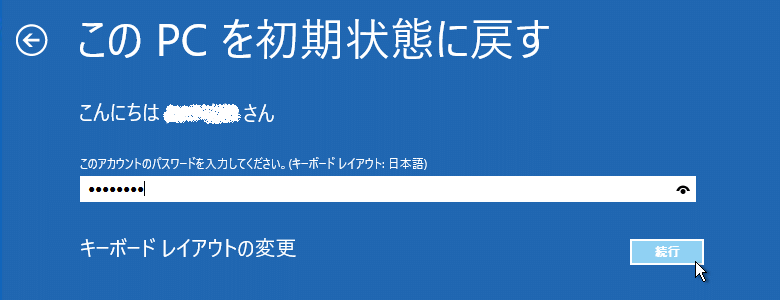

Windowsパスワードリセット 対応OS:Windows 11 / 10 / 8.1 / 8 / 7 / Vista / XP / 2000
迅速なデータ移行 Windowsが起動しなくても迅速にデータ移行。
Windowsの起動障害修復 さまざまな Windows の起動障害やクラッシュの問題を修復。
ファイルレスキュー Windows起動せずに、紛失したファイルをすばやく復元。
パソコンデータ消去 ディスクファイルを完全に消去、復元を防ぐ。
Windowsパスワードリセット 対応OS:Windows ...
多機能 パスワード削除、データ移行、管理者作成可能。
パソコンデータ消去 ディスクファイルを完全に消去、復元を防ぐ...



| モデル/シリーズ | BIOS アクセス方法 |
|---|---|
DX、FX、GM、GT、GX、Profile、Astro | 電源オン直後に F1 を押す |
NE シリーズ(例:NE56R) | F2 を押す |
GWTN シリーズ(例:GWTN156) | Del または Esc を押す(モデルにより異なる) |
古いモデル | F2 を押す |
その他の Gateway モデル | F1 または F2 を押す |



- 外部ストレージ :重要なドキュメント、写真、動画を外付けHDDや USB メモリに転送します。
- クラウドサービス :Google Drive、Dropbox、または OneDrive などのプラットフォームにファイルを保存して安全に保管します。
- 回復ツール :パスワードを忘れてゲートウェイ ノートパソコンにロックアウトされた場合、Renee PassNow のようなツールが役立ちます。初期化前にデータ転送ツールを使って、Windows がロードできないかアカウントにアクセスできない場合でも重要なファイルを保存できます。
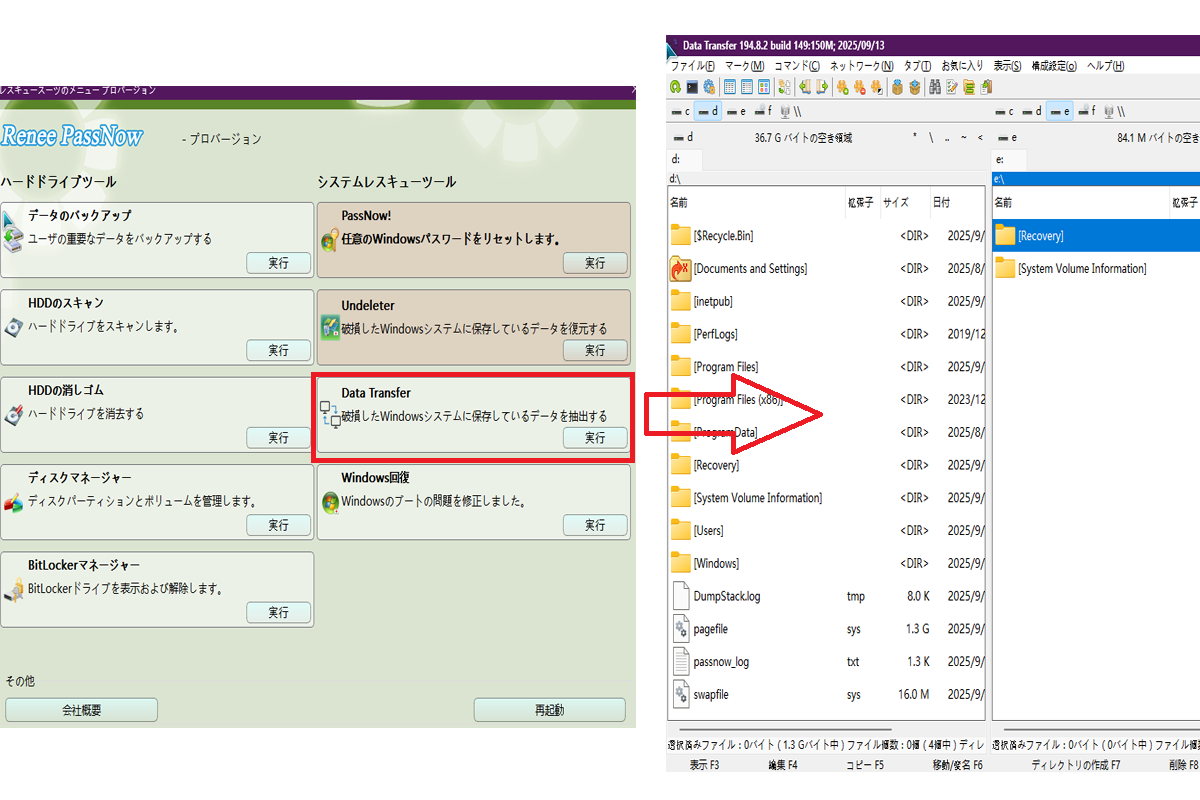
| 方法 | 簡単な操作ステップ | パスワード必要? | 適した状況 | 適用モデル |
|---|---|---|---|---|
Windows 組み込み設定を使用 | 設定 > 更新とセキュリティ > 回復 > この PC をリセット に移動;オプションを選択してリセットを開始。 | はい、ログイン アクセスが必要。 | 正常にログインできる場合;軽微なソフトウェア問題やパフォーマンス調整に理想的で、外部ツール不要。 | Windows 10 または 11 を実行する現代のゲートウェイ ノートパソコン |
Gateway Recovery Center を使用 | スタートメニューから、すべてのプログラム > Gateway Recovery Center > システム回復を開く。 | はい、Windows 経由でアクセス可能なら。 | Gateway 特化の復元;システムがブートする場合に元のソフトウェアとドライバに戻すのに良い。 | Windows 7、8、または 10 を搭載した古いゲートウェイ モデル |
Shift キーを押しながら再起動 | ログイン画面から Shift を押し、再起動をクリック;トラブルシューティング > この PC をリセット に移動。 | いいえ、パスワードをバイパスして完全リセット。 | ロックアウトされた場合や Windows がログインにブートするが深い問題がある場合;パスワードなしでも動作。 | ログイン画面に到達できるすべてのゲートウェイ ノートパソコン、主に Windows 8、10、または 11 |
リカバリ パーティション(Alt + F10)を使用 | 電源オン、Gateway ロゴで Alt + F10 を押し、システムを工場出荷デフォルトに完全に復元を選択、プロンプトに従う。 | いいえ、パスワード不要。 | 古いノートパソコンやロックアウト/ブート失敗の場合;外部メディアなしで組み込みパーティションを使用。 | リカバリ パーティションが無傷の古いゲートウェイ モデル、主に Windows 7、8、または 10 |
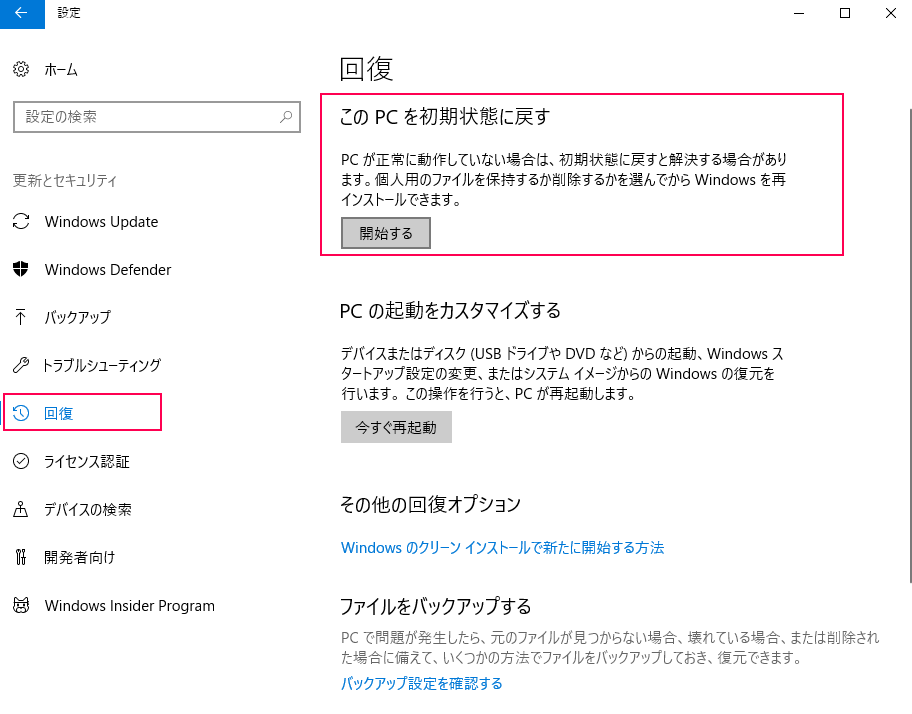
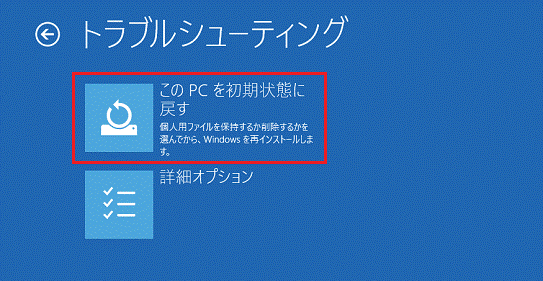
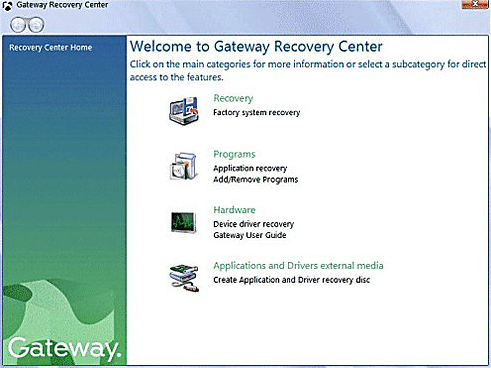
追加の注意点とベストプラクティス
比較:Gateway Recovery Center vs. Windows 11 この PC をリセット
| 機能 | Gateway Recovery Center | Windows 11 この PC をリセット |
|---|---|---|
利用可能性 | 古いゲートウェイ モデル(Win 7/8/10) | すべての現代のゲートウェイ モデル |
データ消去 | 完全消去(工場出荷リセットを選択した場合) | オプション(ファイルを保持または完全リセット) |
アクセス方法 | スタートメニュー > すべてのプログラム | 設定 > システム > 回復 |
インターネット必要 | いいえ | オプション(クラウド ダウンロードの場合) |
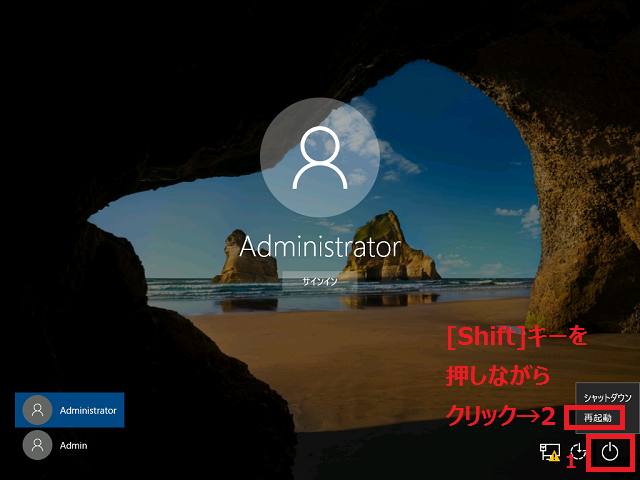
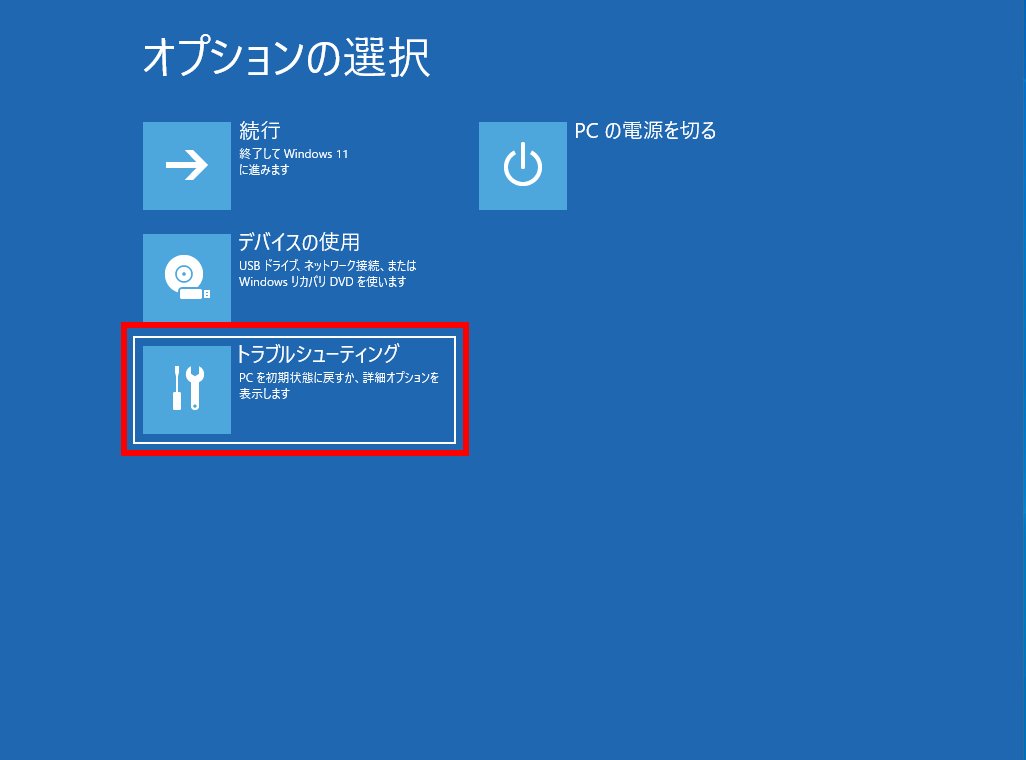
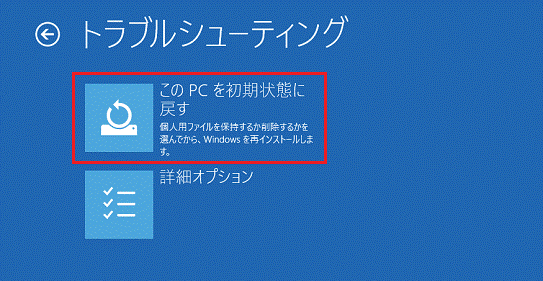

ゲートウェイ ノートパソコンの初期化でよくある問題のトラブルシューティング
ゲートウェイ ノートパソコンの初期化でウイルスは除去されますか?
ゲートウェイ ノートパソコンの初期化には通常どれくらい時間がかかりますか?
リカバリ ディスクや CD なしでゲートウェイ ノートパソコンを初期化できますか?
ゲートウェイ ノートパソコンの初期化が失敗したり停止したりしたらどうしますか?
初期化中の「ファイルを保持する」と「すべて削除」の違いは何ですか?
ゲートウェイ ノートパソコンの初期化にインターネット接続は必要ですか?

多機能 パスワードリセット、データ移行、データ復旧、管理者アカウント作成、データ抹消など複数の実用的な機能が搭載。
汎用性高いノートPC、デスクトップ、Surface対応。NEC,Dell,富士通,東芝,Lenovo,SONY,ASUS,Acer,IBM, パナソニック対応
動作環境 Windows 11, 10, 8.1, 8, 7, Vista and XP (32bit/64bit) で実行可能。
操作簡単 日本語インタフェースがあり、分かりやすく、サポートも提供。
無料体験可能 無料体験版で問題解決できるか確認可能。
多機能 パスワード削除、データ移行、管理者作成、データ抹消。
汎用性高い ノートパソコンもデスクトップも対応。
無料体験可能 無料体験版で問題解決できるか確認可能。
関連記事 :
2025-09-01
Satoshi : ロックされたパソコンを初期化して、忘れたパスワードをクリアし、信頼できるツールRenee PassNowを使ってシステムアクセス...
2025-08-23
Ayu : 組み込みのリカバリツールやRenee PassNowなどのユーティリティを使用して、パスワードなしでDellノートPCを工場出荷...
2025-08-23
Satoshi : レノボのノートPCをノボボタンなしで初期化する方法を、初心者にも分かりやすくステップごとに解説。システムの不調やパスワード忘れ、...
Alienwareをパスワードなしで初期化する方法|簡単リカバリー手順
2025-08-21
Imori : AlienwareのノートPCやデスクトップを簡単に初期化!パスワードを忘れてロックされていても大丈夫。この初心者向けガイドでは...







ユーザーコメント
コメントを残す